Comment Corriger l'Erreur "Nous ne Pouvons Pas Vous Connecter à Votre Compte" sous Windows ?
Problème: AIDEZ-MOI!!! Pour une raison quelconque, je ne peux pas me connecter à mon compte Microsoft. Lorsque j'essaie de me connecter à mon compte, je reçois un message indiquant « Nous ne pouvons pas vous connecter à votre compte. Ce problème peut être résolu en vous déconnectant de votre compte, puis en vous reconnectant ». Je ne peux pas utiliser mes fichiers personnels, mes documents et tout ce qu’ils contiennent.
Problème: Pourquoi ? S'il vous plaît dites-moi comment résoudre ce problème le plus tôt possible.
Réponse fournie
Le message d'erreur Impossible de se connecter à votre compte vous informe qu'un problème vous empêche de vous connecter à votre profil d'utilisateur. Généralement, Windows en crée un qui est temporaire et permet à l'utilisateur de s'y connecter.
Le message d'erreur indique que le problème peut souvent être résolu en vous déconnectant de votre compte, puis en vous reconnectant, mais si cette méthode ne résout pas le problème, vous devrez peut-être appliquer une solution avancée.
Le problème avec l'erreur «Nous ne pouvons pas vous connecter à votre compte» est survenu lors de la publication de la mise à jour Windows Anniversary. Soudainement, Windows 10 vous verrouille en dehors de votre compte en affichant une fenêtre pop-up indiquant simplement que Windows ne peut pas se connecter.
L’erreur se produit pendant la phase de démarrage lorsque vous cliquez sur le logo de votre compte et entrez un mot de passe (si vous l’utilisez). Le message se lit comme suit :
Nous ne pouvons pas vous connecter à votre compte.
Ce problème peut souvent être résolu en vous déconnectant de votre compte, puis en vous reconnectant.
Si vous ne vous déconnectez pas maintenant, les fichiers que vous créez ou les modifications que vous apportez seront perdus.

Malheureusement, la cause de l'erreur « nous ne pouvons pas vous connecter à votre compte » n'est pas perceptible. Il est supposé que cela peut être déclenché par une confusion dans le profil de l'utilisateur, des registres, des fichiers corrompus ou des logiciels malveillants. Cependant, cela ne semble pas être un problème très grave. D'ailleurs, ne perdez pas espoir et essayez les solutions que nous proposons ci-dessous.
Nous sommes certains que cela vous aidera à résoudre le problème « Nous ne pouvons pas vous connecter à votre compte » sans difficultés. Cependant, la cause d'une telle erreur ne consiste peut-être pas entièrement à la mise à jour Windows Anniversary. Dans ce cas, vous trouverez des méthodes alternatives pour résoudre le problème.
Méthodes pour Corriger l'Erreur « Nous ne Pouvons pas Nous Connecter à Votre Compte »
Un nombre de gens qui ont été verrouillés en dehors de leur bureau à cause de l'erreur « Nous ne pouvons pas vous connecter à votre compte » nous ont indiqué qu’ils étaient en mesure d’accéder à leurs comptes après avoir redémarré leur ordinateur plusieurs fois de suite.
Toutefois, cette solution est temporaire et vous recevrez à nouveau le message d'erreur tôt ou tard. Heureusement, vous pouvez résoudre ce problème de manière permanente en procédant comme suit :
Option 1. Créer un Profil Temporaire et Installer les Mises à Jour Windows
- Allumez votre PC et attendez que l'écran de démarrage de Windows apparaisse.
- Dès qu'il s'affiche, appuyez sur le bouton Redémarrer.
- Après cela, sélectionnez Aide au Dépannage, puis cliquez sur Options avancées.
- Optez pour les paramètres de démarrage et appuyez sur F4 pour ouvrir le mode sans échec.
- Attendez ensuite que votre PC redémarre et démarre en mode sans échec.
- Attendez que votre ordinateur se charge, puis appuyez sur la touche Windows et appuyez immédiatement sur R.
- Tapez regedit dans la case et cliquez sur Entrée pour ouvrir l’Éditeur du Registre.
- Ici, vous devriez aller à ce qui suit :
HKEY_LOCAL_MACHINE\\SOFTWARE\\Microsoft\\Windows NT\\CurrentVersion\\ProfileList.
- Étendez ProfileList et vous verrez quelques sous-dossiers nommés par des valeurs commençant par S-1-5-XX (XX peut être n'importe quel nombre).
- Vous devez sélectionner celui qui a la clé ProfileImagePath définie sur le chemin du profil système.
- Cliquez deux fois sur RefCount key et changez sa valeur de 1 vers 0 et cliquez sur OK.
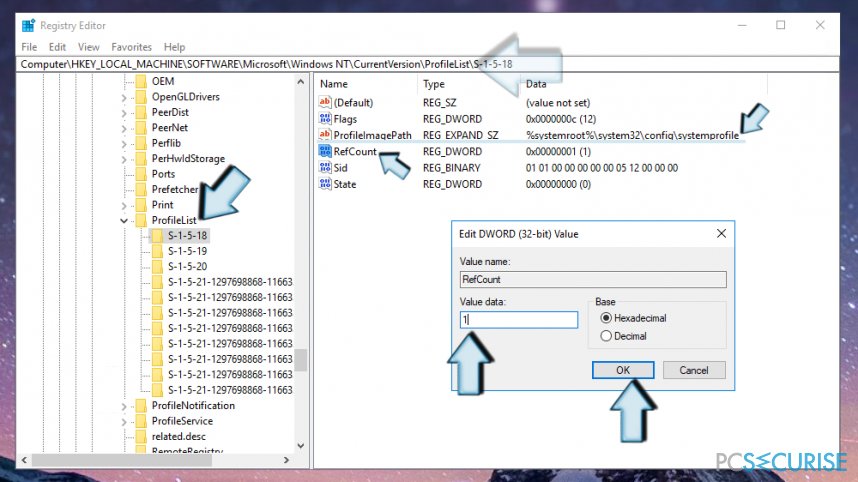
- Fermez tout et redémarrez votre PC.
Installer les Mises à Jour Windows
- Lorsque votre ordinateur démarre complètement, accédez à l'application Paramètres → sélectionnez Mises à jour & sécurité → Mises à jour Windows.
- Sélectionnez l'option Vérifier les mises à jour et attendez que le système recherche les options disponibles.
- Dès que vous obtenez la liste de toutes les mises à jour Windows à installer, cliquez sur Exécuter les mises à jour.
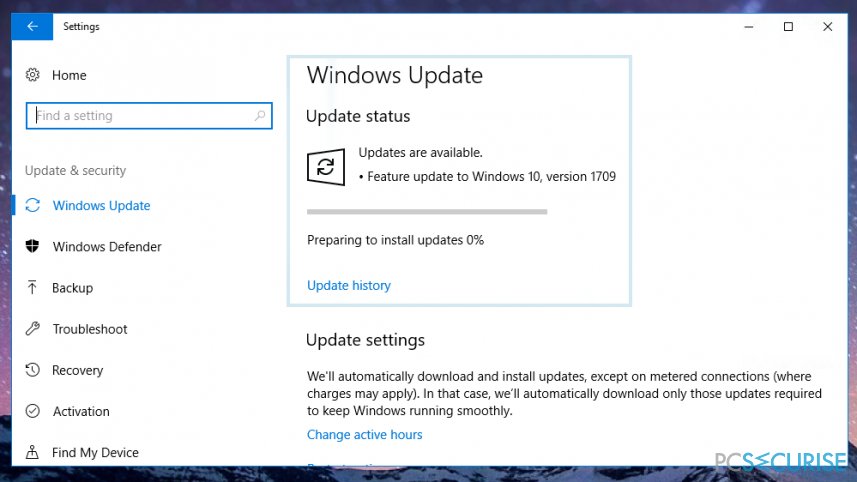
- Une fois toutes les mises à jour installées, redémarrez votre PC..
Option 2. Connectez-vous au compte Microsoft à l'aide d'un navigateur Web.
Un des utilisateurs ayant rencontré ce problème a suggéré une méthode qui l’a aidé à corriger l’erreur « Impossible de se connecter à votre compte ».
Étape 1. Connectez-vous à un profil temporaire.
- Une fois que vous êtes connecté avec le profil temporaire, accédez à C:\\Users\\ et recherchez le dossier qui appartient à votre profil. Créez-en une copie.
- Ouvrez ensuite votre navigateur et accédez à la page de connexion au compte Microsoft. Connectez-vous au compte Microsoft avec lequel vous rencontrez des problèmes.
- Déconnectez-vous du système d'exploitation Windows et reconnectez-vous.
Si le message d'erreur gênant apparaît toujours à l'écran, laissez-le à l'écran (ne le fermez pas !) Et procédez comme suit :
- Cliquez sur l'icône Windows dans le coin inférieur gauche de l'écran (menu Démarrer) et utilisez le bouton droit de la souris pour cliquer sur l'icône de votre compte. Si vous ne le trouvez pas ici, vous verrez l'option Arrêter ou se déconnecter. Cliquez dessus, puis sélectionnez Déconnexion dans le menu.
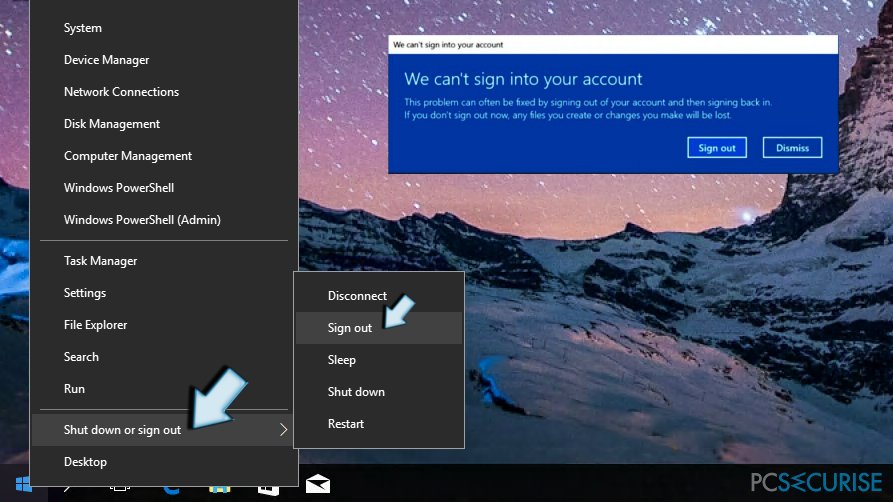
- Reconnectez-vous à l'ordinateur.
Option 3. Vérifier si « Nous ne pouvons pas nous connecter à votre compte » n'est pas une arnaque
Si vous remarquez des liens supplémentaires vers des applications de contrôle à distance telles que Team Viewer ou LogMeIn et que vous voyez un numéro de téléphone indiqué, il peut s'agir d'une arnaque de support technique. Dans ce cas, vous devez éliminer le logiciel malveillant avec Fortect. Avant cela, entrez en mode sans échec ou en mode sans échec avec prise en charge réseau si vous devez installer le programme.
Méthode 1
- Appuyez sur le bouton marche à l'écran de connexion Windows. Maintenant, maintenez la touche Shift enfoncée et cliquez sur Redémarrer.
- Choisissez Aide au Dépannage → Options Avancées → Paramètres de démarrage, puis appuyez sur Redémarrer.
- Une fois que votre ordinateur devient actif, sélectionnez Activer le mode sans échec ou Mode sans échec avec prise en charge réseau dans la fenêtre Paramètres de démarrage.
Méthode 2
- Appuyez sur les touches Windows + R pour lancer l'invite d'exécution. Saisissez msconfig et, si nécessaire, tapez le mot de passe de l'administrateur pour accéder au panneau de configuration du système.
- Ici, sélectionnez l’onglet Démarrage, puis cochez Option de démarrage sans échec. Si vous envisagez de supprimer le logiciel malveillant en mode sans échec et que vous ne disposez pas d'un logiciel de sécurité, sélectionnez l'option de démarrage sans échec (réseau).
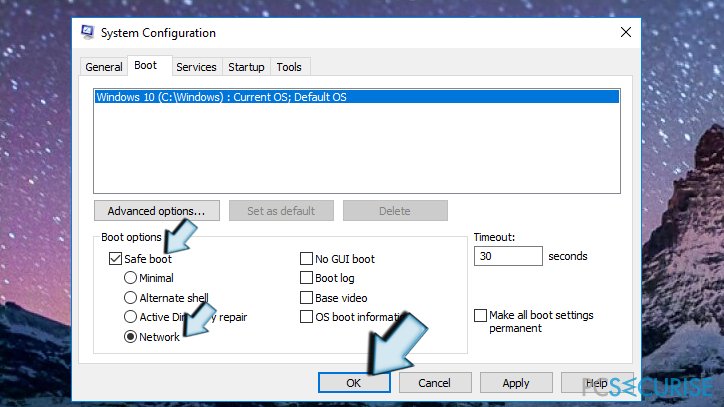
- Appuyez sur Appliquer et OK.
Vous pourrez maintenant accéder à l'ordinateur. Cette méthode ne vous aidera pas à supprimer tous les fichiers malveillants potentiels, mais elle vous aidera à résoudre le problème d'activation d'autres fonctions. Pour supprimer les logiciels malveillants, utilisez l’un des programmes anti-spyware ou anti-malware que nous avions précédemment recommandés.
Option 4. Résoudre le problème avec l'Invite de Commandes
- Utilisez la première option pour démarrer en mode sans échec, mais dans la liste des options, choisissez Activer le mode sans échec avec une invite de commandes.
- Suivez ces commandes consécutivement. Cliquez sur Entrée après chacune.
- net user /add useraccountname mypassword
- net localgroup administrators useraccountname /add
- net share concfg*C:\\\\/grant:useraccountname,full
- net user useraccountname
Option 5. Utilisez l'Éditeur du Registre pour accéder à nouveau à votre compte.
- Cliquez sur les touches Windows + R, tapez regedit et lancez l'Éditeur du Registre.
- Allez à l'emplacement suivant :
HKEY_USERS\\.DEFAULT\\Software\\Microsoft\\IdentityCRL\\StoredIdentities
- Dans l'emplacement, recherchez votre compte, faites un clic droit dessus et supprimez-le.
- Fermez maintenant l’éditeur de registre et allez dans Paramètres -> Comptes.
- Ajouter votre compte à nouveau.
L'une ou l'autre de ces méthodes vous aidera à retrouver l'accès à votre compte. Au cas où ces méthodes ne vous aideraient pas à résoudre le problème, des entrées de registre corrompues pourraient en être la cause. Ensuite, vous devrez peut-être installer le système d'exploitation à nouveau.
Si vous avez découvert une nouvelle méthode qui vous a aidé à résoudre le problème Impossible de vous connecter à votre compte, n'hésitez pas et partagez-la avec d'autres personnes dans la section commentaire ci-dessous.
Réparez vos erreurs automatiquement
L'équipe pcsecurise.fr essaye de faire de son mieux pour aider les utilisateurs à trouver les meilleures solutions pour éliminer leurs erreurs. Si vous ne voulez pas avoir des difficultés avec les techniques de réparation manuelles, veuillez utiliser le logiciel automatique. Tous les produits recommandés ont été testés et approuvés pas nos professionnels. Les outils que vous pouvez utiliser pour corriger l'erreur sont cités ci-dessous :
Bonheur
garantie
Empêcher les sites web, les Fournisseurs d'Accès Internet et les autres parties de vous traquer
Afin de garder un total anonymat et d'empêcher le Fournisseur d'Accès Internet et le gouvernement de vous espionner, vous devez utiliser le VPN Private Internet Access. Il vous permettra de vous connecter à Internet tout en restant complètement anonyme grâce au cryptage de toutes les informations, il empêchera également les traqueurs, les publicités, ainsi que les contenus malveillants. Par-dessus tout, vous mettrez fin aux activités de surveillance illégales que la NSA et d'autres institutions gouvernementales mènent sans votre consentement.
Récupérer rapidement vos fichiers perdus
Des imprévus peuvent survenir à tout moment pendant l'utilisation de l'ordinateur : une coupure de courant peut l'éteindre, un écran bleu de la mort peut se produire, ou encore des mises à jour imprévues de Windows peuvent redémarrer la machine alors que vous n'êtes pas là devant votre écran. Par conséquent, vos travaux scolaires, vos documents importants et d'autres données peuvent être perdus. Pour récupérer les fichiers perdus, vous pouvez utiliser Data Recovery Pro – il recherche les copies de fichiers encore disponibles sur votre disque dur et les récupère rapidement.



Donnez plus de précisions sur le problème: "Comment Corriger l'Erreur "Nous ne Pouvons Pas Vous Connecter à Votre Compte" sous Windows ?"
Vous devez vous connecter pour publier un commentaire.